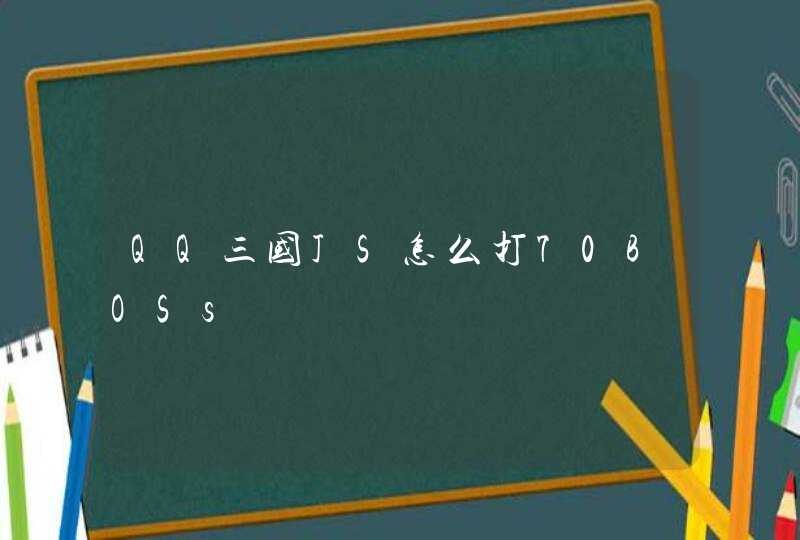1.打开笔记本电脑,点击打开开始菜单-----选择控制面板或者打开我的电脑,选择点击控制面板
2.进入到控制面板页面,我们点击选择——硬件和声音 并且点击进入硬件和声音
3.点击进入硬件和声音后,你会看到下面的页面——设备和打印机、自动播放、声音、电源选项、显示以及windows移动中心,点击打开电源选项
4.点击打开电源选项,进入到电源选项页面,你可以在左面的一栏中找到——选择电源按钮的功能和选择关闭盒子的功能
5.点击选择电源按钮的功能或者选择选择关闭盒子的功能,都会进入到下面的界面,通过操作实现休眠功能的改变
6.选择电源按钮的功能,会有三选项——1、关机 2、休眠 3、不作任何操作,我们选择休眠,就可以在笔记本电脑按下电源按钮后保证笔记本电脑休眠
7.选择关闭盒子的功能,会有三选项——1、关机 2、休眠 3、不作任何操作,我们选择不作任何操作,就可以在笔记本电脑合上后保证笔记本电脑继续运行,不会休眠
扩展资料:
混合睡眠是Win7所独有而WinXP所没有的,它结合了睡眠和休眠的所有优点。在进入混合睡眠后,系统会首先将内存中的数据保存到硬盘上,同时切断除内存外其他设备的供电。
在恢复时,如果没有断过电,那么系统会从内存中直接恢复,只需要几秒钟如果断电,因为硬盘中还保存有内存的状态,因此还可以从硬盘上恢复,不用担心数据丢失。
提示:混合睡眠模式需要主板的电源管理支持S3模式,不过一般的主板都支持该模式。如果你的电脑支持混合睡眠功能,那么在打开了休眠功能后启动睡眠,系统就会自动进入混合睡眠状态。
在使用休眠模式时,你可以关闭计算机,并确信在回来时所有工作都会完全精确地还原到离开时的状态。内存中的内容会保存在磁盘上,监视器和硬盘会关闭,同时也节省了电能,降低了计算机的损耗。但有时候电脑休眠了就醒不过来了。下面,我们就来看看电脑休眠后无法唤醒的主要原因及解决方法。
电脑休眠后无法唤醒(主要原因)
1、系统设置导致
2、系统固件不支持此功能
电脑休眠后无法唤醒(解决办法)
1、查看电脑是否支持该功能!
查看方法:点击“开始” - “运行” 然后输入“CMD” ,然后点击确定!
然后在命令窗口输入“powercfg -a”,记住-前面有个空格完成后按“回车”结果显示Standby (S3) 说明您的机器支持睡眠功能。如果不支持就需要联系电脑厂商升级Blos了。
2、系统设置解决方法:
有很多时候是因为没开启这个功能。先右键点击我的电脑, 然后选择管理!
然后依次打开“设备管理器”-“鼠标和其他指针设备”。 然后在右键点击, 然后选择属性。
然后切换到“电源管理”,然后在框框里面划勾即可!
1、以台式电脑为例,首先先点屏幕左下角开始按钮,进入控制面板,然后点击打开即可。
2、接着再跳出来的面板中再点击用户账户,直接点击这个用户账户,然后能直接打开设置,在这里就能进行设置了,能让自己直接进行设置了。
3、然后在弹出的面板中在左侧找到系统和安全,然后直接点击,这时候能在里面进行设置,直接点击系统和安全,在安全中进行设置就可以了。
4、接着右侧有一个电源选项,这里是设置电源的电池情况的,因此需要点击这里,然后再点击更改计算机睡眠时间,这样才能直接点击这里,然后将其打开,这样就可以了。
5、然后进行电源设置和更改,这样就能让电脑在一定的时间里进行休眠状态。也能及时保护好自己的电脑不被他人看到,可以对其的显示器、计算机睡眠时间和亮度进行调整,这样就非常好了。
6、最后如果想让电脑有这些功能的话,直接点击保存就可以了,这样能让电脑直接保存自己的修改,当自己离开电脑的时候就可以直接让电脑休眠了,非常方便,也能节约用电。